- Lås upp Apple ID
- Bypass iCloud-aktiveringslås
- Doulci iCloud upplåsningsverktyg
- Factory Unlock iPhone
- Bypass iPhone-lösenord
- Återställ iPhone-lösenord
- Lås upp Apple ID
- Lås upp iPhone 8 / 8Plus
- iCloud Lock-borttagning
- iCloud Unlock Deluxe
- iPhone Lås skärm
- Lås upp iPad
- Lås upp iPhone SE
- Lås upp Tmobile iPhone
- Ta bort Apple ID-lösenord
Hur man låser upp iPad-lösenord utan dator [2 enkla sätt]
 Uppdaterad av Lisa Ou / 23 feb 2024 16:30
Uppdaterad av Lisa Ou / 23 feb 2024 16:30God dag! Min bror lurade mig i morse genom att ändra min iPad-lösenord. Det är för att jag inte lät honom låna min iPad igår. Vilken anledning, eller hur? Han kommer tillbaka i kväll, men jag behöver min iPad idag för jag ska se min favoritfilm. Jag har dock ingen dator för att lösa det här problemet. Hur låser jag upp min iPad om jag glömt lösenordet utan dator eller iTunes? Snälla hjälp mig och tack på förhand!
![Hur man låser upp iPad-lösenord utan dator [2 enkla sätt] för att komma in i din iPad](https://www.fonelab.com/images/ios-unlocker/how-to-unlock-ipad-passcode-without-computer/how-to-unlock-ipad-passcode-without-computer.jpg)
När du glömmer iPad-lösenordet är det enkelt att fixa det med en dator. Men vad händer om du inte har en hemma? Du kan lita på det här inlägget för att lösa problemet som du för närvarande står inför. Upptäck dem nedan!
FoneLab Hjälper dig att låsa upp iPhone-skärmen, tar bort Apple-ID eller dess lösenord, ta bort skärmtid eller lösenord på några sekunder.
- Hjälper dig att låsa upp iPhone-skärmen.
- Tar bort Apple ID eller dess lösenord.
- Ta bort skärmtid eller lösenord för begränsning i sekunder.

Guide Lista
Del 1. Hur man låser upp iPad-lösenord utan dator via Siri
iPad har ett röstkommando som du kan använda för operationer utan att trycka på flera knappar. Du behöver bara säga det kommando du föredrar att utföra. Du kan använda Siri för att låsa upp din iPad genom en teknik som innebär att du använder App Store. Denna teknik är dock endast tillämplig för iOS 8 till 10.1-versioner. Dessutom är framgångsfrekvensen för denna metod inte 100%, men du kan prova det. Se de detaljerade teknikerna nedan. Gå vidare.
steg 1Tryck på hemknappen på iPad i några sekunder för att se Siri-ikonen på skärmen. Berätta sedan om en app som inte finns i App Store. Senare kommer du att höra Siri förklara att appen inte finns. Få tillgång till app Store ikon för att söka efter appen efteråt.
steg 2Välj Ladda ner appen or Uppdatera andra appar knapp. De Förhandsvisning skärmen kommer att avslöjas. Du behöver bara stänga Aktiv frontskärmsuppgift.
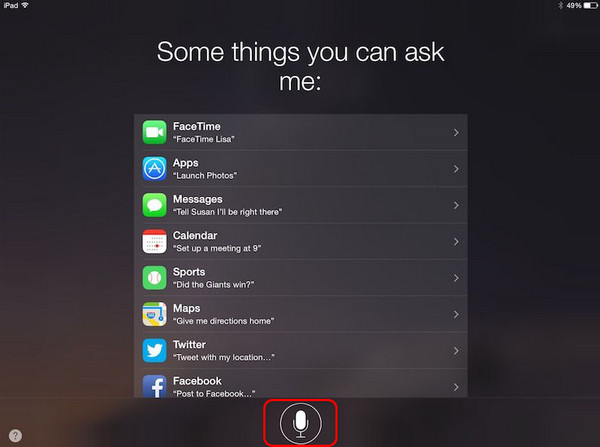
Del 2. Hur man låser upp iPad-lösenord utan dator via iCloud
Apple-enheter har ett iCloud-konto som de kan använda för att säkerhetskopiera sina viktiga data och information. Det som är bra med detta är att du kan använda kontot för att låsa upp iPad utan dator. Du behöver bara logga in med det Apple-ID du använde för att låsa upp iPad till en annan iPad eller iPhone. Den här processen kommer dock att radera alla lagrade data på din iPad. Vill du veta hur proceduren fungerar? Se de detaljerade stegen nedan.
steg 1Skaffa den andra iPad eller iPhone du kommer att använda för att radera din iPad. Efter det, sök efter webbplatsen icloud.com/find i en av dess webbläsare. Senare kommer du att bli ombedd att logga in med de Apple ID-uppgifter du använder för den iPaden. Ange korrekt information för att logga in.
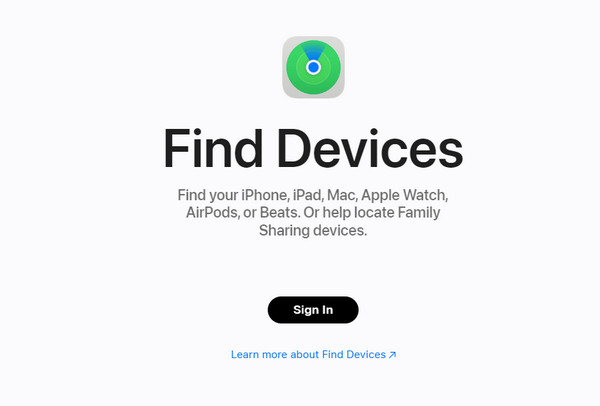
steg 2Nu kommer du att se Karta gränssnittet på skärmen. Vänligen tryck på Alla enheter knappen överst i huvudgränssnittet. Välj den iPad du vill radera all data för att eliminera den låsta iPaden. Tryck senare på Radera iPad knapp.
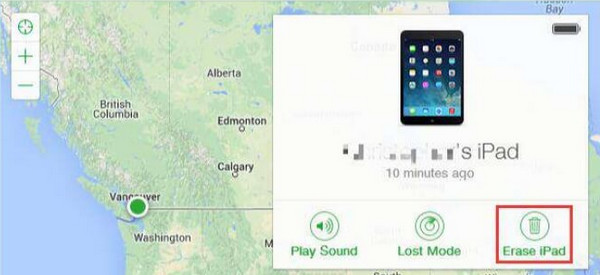
Processen kan också göras i appen Hitta min. Den har samma process för att låsa upp det låsta lösenordet. Dessutom kommer processen också att radera data som lagrats på din iPad, varför det är bättre om du säkerhetskopierar all viktig data på dina enheter, som iPad.
Del 3. Hur man låser upp iPad-lösenord på dator med FoneLab iOS Unlocker
Här är en metod som du kan använda om du har en dator för att ta bort lösenordet på en iPad. Installerar FoneLab iOS Unlocker hjälper dig på flera sätt. Se funktionerna i denna programvara genom att titta på tabellen nedan.
FoneLab Hjälper dig att låsa upp iPhone-skärmen, tar bort Apple-ID eller dess lösenord, ta bort skärmtid eller lösenord på några sekunder.
- Hjälper dig att låsa upp iPhone-skärmen.
- Tar bort Apple ID eller dess lösenord.
- Ta bort skärmtid eller lösenord för begränsning i sekunder.
Obs: Om du tar bort iPad-lösenordet med hjälp av programvaran raderas också all lagrad data. Se till att du har säkerhetskopierade dem via iCloud eller annan molnbaserad lagring. Gå vidare.
| Funktionsnamn | Funktioner Funktion |
| Torka lösenord | Den här funktionen tar bort iOS-enhetens lösenord, Touch ID eller Face ID. Alla versioner och modeller kan fixas. |
| Ta bort Apple ID | Det kan ta bort Apple-ID:t på dina iOS-enheter utan lösenordet. |
| Skärmtid | Det kan ta bort skärmtidskod och begränsningar för dina iOS-enheter. |
| Ta bort MDM | It tar bort Mobile Device Management (MDM) på alla iOS-enheter. |
| Ta bort inställningar för säkerhetskopiering | Den här funktionen inaktiverar krypteringsinställningarna för iTunes backup från alla iOS-enhetsversioner och -modeller. |
steg 1Download FoneLab iOS Unlocker på din dator. Genom att klicka på Gratis nedladdning knappen på den officiella webbplatsen för FoneLab iOS Unlocker. Efter det, ställ in det på datorn och starta det sedan för att ta bort ditt iPad-lås.
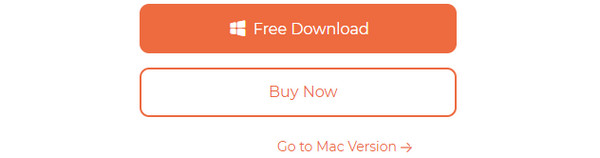
steg 2Du kommer att se de fem viktigaste funktionerna i verktyget. Du kan läsa alla deras beskrivningar innan du fortsätter. Vänligen välj Torka lösenord funktionen överst för att starta processen. Efter det väljer du Start knappen på huvudgränssnittet. Du kommer att dirigeras till en ny skärm efteråt. Senare måste du ansluta iPad till programvaran med en kompatibel USB.
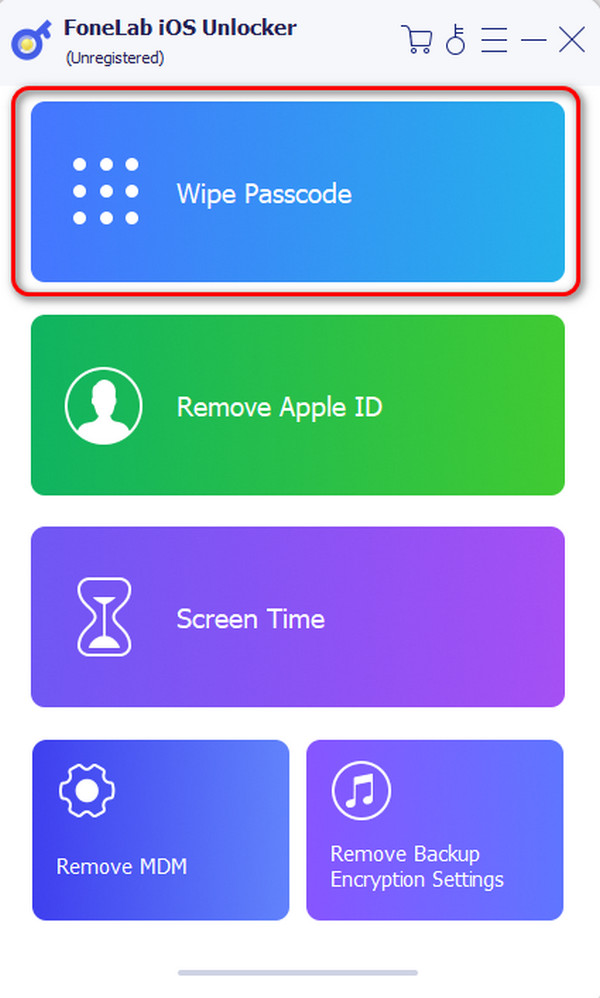
steg 3Nu kommer iPad-informationen att avslöjas i nästa gränssnitt. Den inkluderar enhetskategori, enhetstyp, enhetsmodell och iOS-version. Kontrollera dem och om du ser om informationen är korrekt. Ändra dem och klicka på Start knappen om du ser att de är fel.
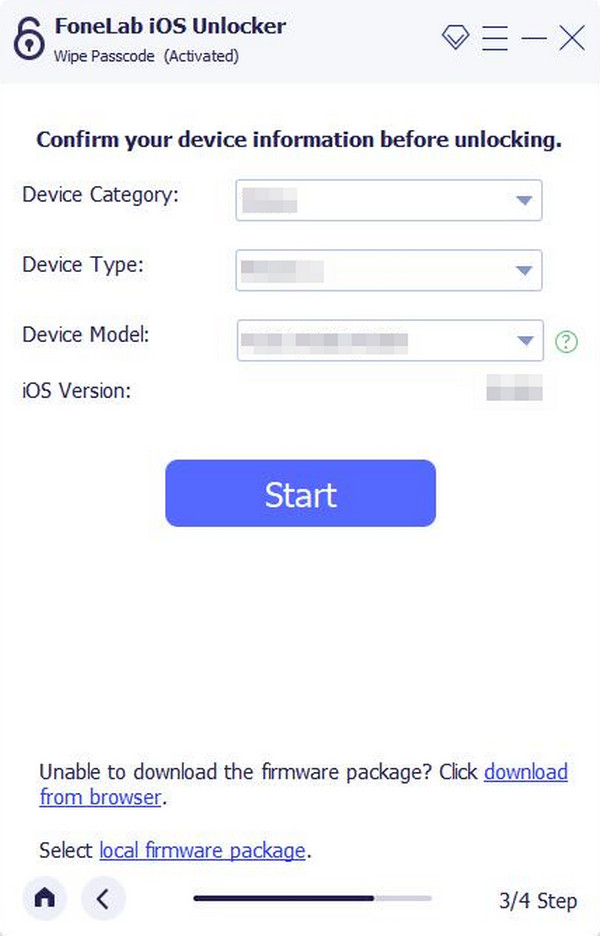
steg 4Vänta några sekunder och välj Lås knappen på skärmen. Senare kommer programvaran att ladda ner firmware-paketet som kommer att behövas i processen. Vänta några sekunder. Klicka på Lås knappen för att ta bort iPad-lösenordet.
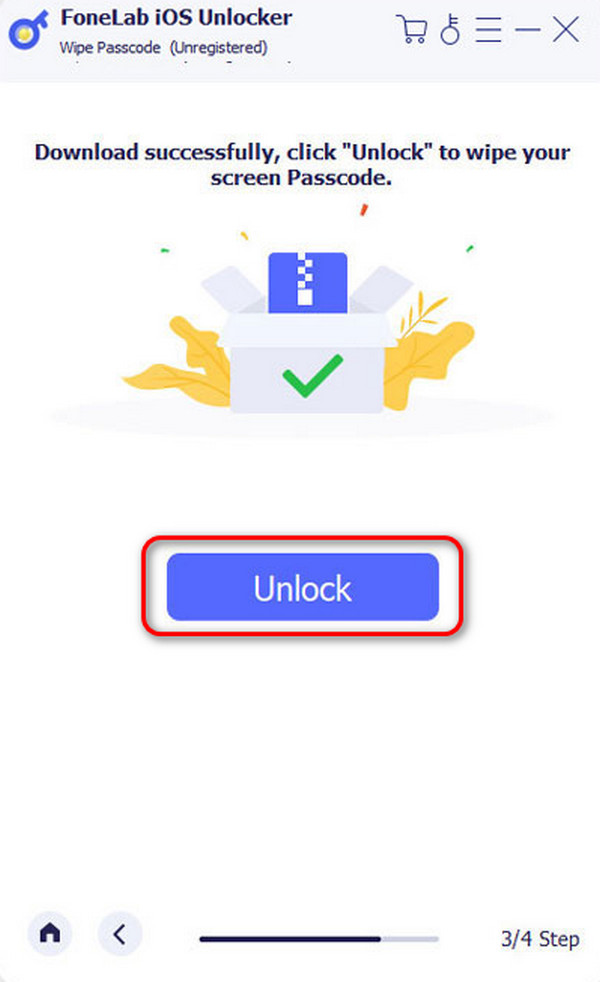
FoneLab Hjälper dig att låsa upp iPhone-skärmen, tar bort Apple-ID eller dess lösenord, ta bort skärmtid eller lösenord på några sekunder.
- Hjälper dig att låsa upp iPhone-skärmen.
- Tar bort Apple ID eller dess lösenord.
- Ta bort skärmtid eller lösenord för begränsning i sekunder.
Del 4. Vanliga frågor om hur man låser upp iPad-lösenord utan dator
Vad är standardlösenordet för iPad?
Det finns inget standardlösenord för din iPad. Även det mest använda lösenordet, 0000, är inte standardkoden som Apple ställer in för din iPad. När du väl köpt en iPad eller andra Apple-enheter låses de upp automatiskt eftersom de inte har ett standardlösenord.
Är iPad-lösenordet detsamma som Apple ID?
Nej. iPad-lösenordet och Apple-ID:t är inte samma och har inte samma funktion. iPad-lösenordet är siffrorna du anger för att låsa upp iPad. Men Apple-ID:t är ditt konto på alla Apple-enheter.
Det handlar om hur du låser upp iPad-lösenordet utan en dator eller iTunes! Det här inlägget innehåller två snabba metoder, inklusive verktyget du kan använda för att åtgärda problemet på en dator. Programvaran heter FoneLab iOS Unlocker. Om du vill ha mer information om verktyget, ladda ner det på din dator. Har du fler frågor? Lämna dem i kommentarsfältet nedan. Tack!
FoneLab Hjälper dig att låsa upp iPhone-skärmen, tar bort Apple-ID eller dess lösenord, ta bort skärmtid eller lösenord på några sekunder.
- Hjälper dig att låsa upp iPhone-skärmen.
- Tar bort Apple ID eller dess lösenord.
- Ta bort skärmtid eller lösenord för begränsning i sekunder.
